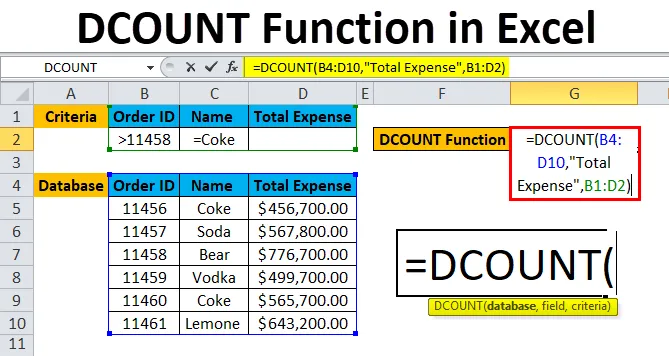
DCOUNT Функция в Excel (Съдържание)
- DCOUNT в Excel
- DCOUNT Формула в Excel
- Как да използвате функцията DCOUNT в Excel?
DCOUNT в Excel
DCOUNT е вградена функция в Microsoft Excel, която се използва за преброяване на клетки в поле от колоната или базата данни въз основа на състоянието, посочено от потребител. Функцията DCOUNT се категоризира като функция на база данни в Excel. Използва се като функция на работния лист в excel. Целта на използването на DCOUNT функция е брой на съвпадение на данни с критерии. Резултатът или Връщаната стойност е числова стойност на DCOUNT функция.
Ако има огромен запис и е много трудно да се прилагат толкова много филтри в колона, тогава най-добрият начин да отидете за DCOUNT функция, която ще покаже резултата в бърз отговор.
DCOUNT Формула в Excel
По-долу е формулата на DCOUNT в Excel:
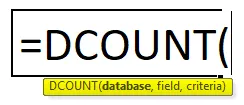
По-долу е компонентът на функцията DCOUNT в Excel:
- База данни: Обхватът от клетки, който потребителят е избрал за прилагане на критерии. Името на полето трябва да е там в базата данни. Това е задължително поле.
- Поле: Името на колоната или номерът на колоната, които казват на excel коя колона в базата данни да се брои. Това ще е само от базата данни. Тя може да бъде номер на полето / номер на индекса. Може да се пропусне, резултатът ще се изчислява по удовлетворяващи критерии.
- Критерии: Обхватът на клетките, които съдържат условията. Той е посочен от потребителя. Критериите трябва да съдържат в списъка едно име на полето. Критериите могат да включват множество диапазони като условие, посочено от потребителя.
Забележка: Функцията DCOUNT не зависи от регистъра. Така че, ако потребителят предостави данни, противоположни на базата данни, това няма да повлияе на резултата от функцията.
Как да използвате функцията DCOUNT в Excel?
Функцията DCOUNT в Excel е много проста и лесна за използване. Нека да разберем работата на DCOUNT функцията в Excel чрез пример на формула DCOUNT.
Можете да изтеглите този шаблон DCOUNT Функция Excel тук - DCOUNT Функция шаблон на ExcelПример №1
Потребителят иска да изчисли общата поръчка, направена след идентификационен номер 11450 за кокс.
Предварително условие: Има списък на идентификационните номера на поръчката, името на напитката и разходите за напитки, направени от някои клиенти. Критериите са написани за същите в горния ред, за които потребителят иска да брои общата поръчка.
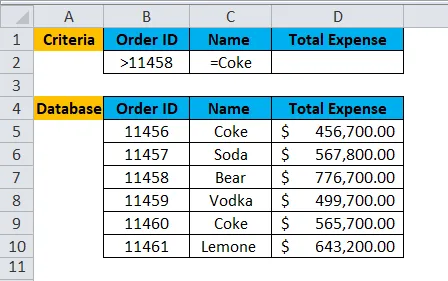
Стъпка 1: Изберете клетката G2 и напишете формулата DCOUNT = DCOUNT
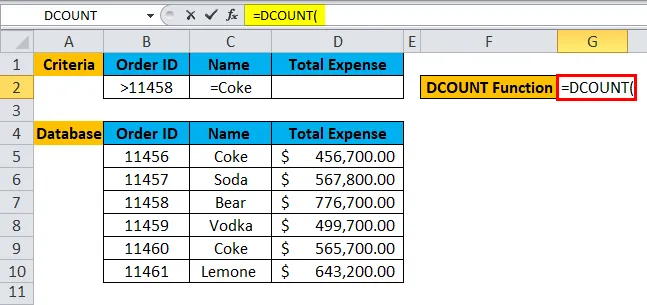
Стъпка 2: Изберете базата данни, която първо е зададена във функцията, така че изберете B4 до D10.
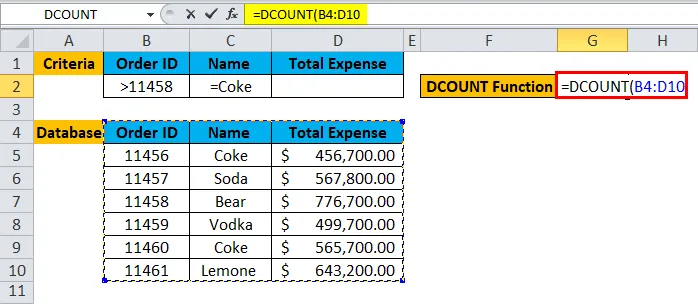
Стъпка 3: Сега въведете стойността на полето или името на колоната, за което потребителят иска да преброи цялата клетка.
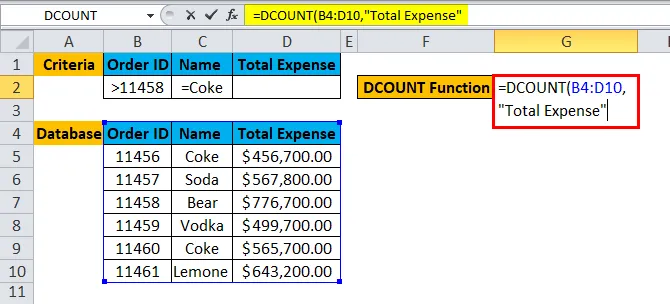
Стъпка 4: Въведете критериите, за които потребителят иска да кандидатства в базата данни.
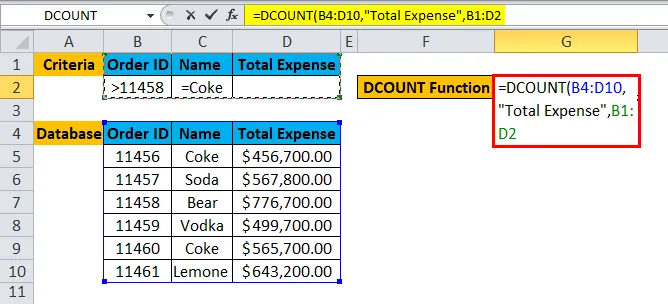
Стъпка 5: Щракнете върху Enter, функцията ще бъде приложена към набора от данни и резултатът ще бъде показан.
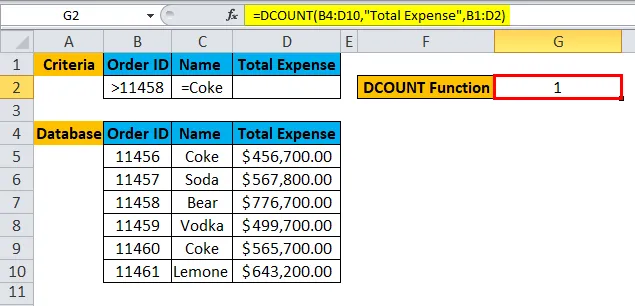
Обобщение на пример № 1:
Както виждаме резултата, има само една поръчка, чийто идентификационен номер на поръчката е > 11458 и име = кокс.
Потребителят може да променя критериите и може да извлече данни от базата данни според критериите му, дадени на DCOUNT функция за части от секунди.
Пример №2
Потребителят иска да изчисли общия идентификационен номер на продукта, който е зелен на цвят и цената по-голяма от 5 лак.
Предварително условие: Има списък с идентификатор на продукта, описание на цвета, цена на продукта, количество и етикет на продукта, закупен от клиент. Критериите са написани за същите в горния ред, за които потребителят иска да преброи общите елементи.
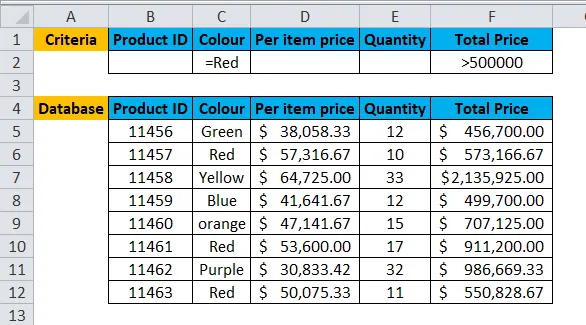
Стъпка 1: Изберете клетката I2 и напишете формулата DCOUNT = DCOUNT
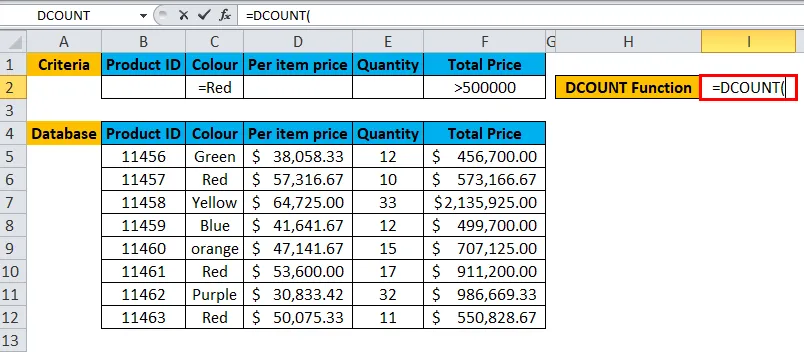
Стъпка 2: Изберете базата данни, която първо е зададена във функцията, така че изберете B4 до F12.
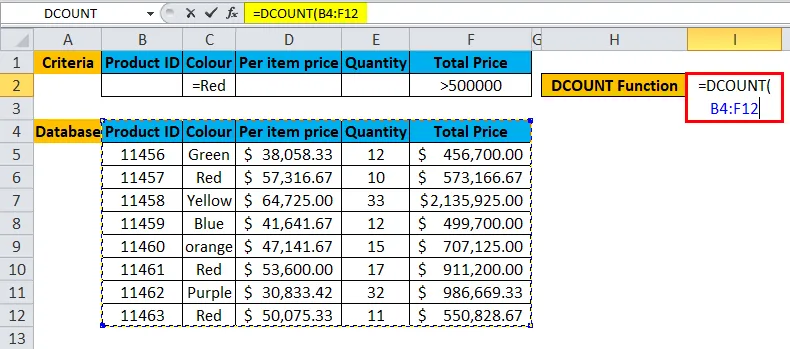
Стъпка 3: Сега въведете стойността на полето или името на колоната, за което потребителят иска да преброи цялата клетка.
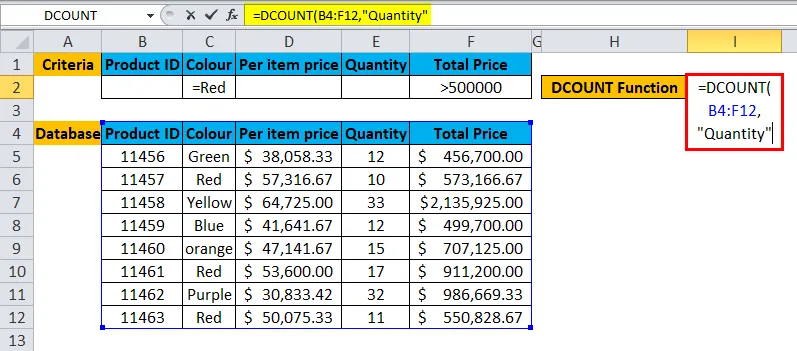
Стъпка 4: Въведете критериите, за които потребителят иска да кандидатства в базата данни.
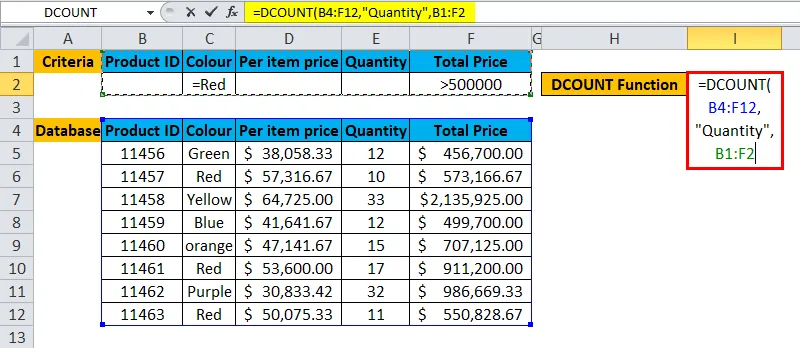
Стъпка 5: Щракнете върху Enter, функцията ще бъде приложена към набора от данни и резултатът ще бъде показан.
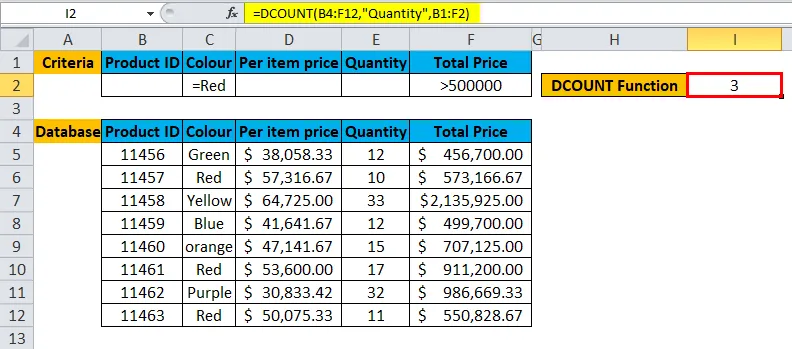
Обобщение на пример № 2:
Както можем да видим резултата там 3 Идентификационен номер на продукта, който цвят червен и обща цена е > 500000.
Потребителят може да променя критериите и може да извлече данни от базата данни според критериите му, дадени на DCOUNT функция за части от секунди.
Пример №3
Потребителят иска да изчисли общия служител, чиято заплата е по-голяма от 6 Lakhs и по-възрастни от 30 години или кой е името, започвайки с азбука M и по-млада от 21 години.
Предварително условие: Потребителят има данни за някои данни за служителите на XYZ Company, които имат име на поле като име, възраст, заплата и дата на присъединяване.
Критериите са написани за същите в горния ред, за които потребителят иска да преброи общите елементи.
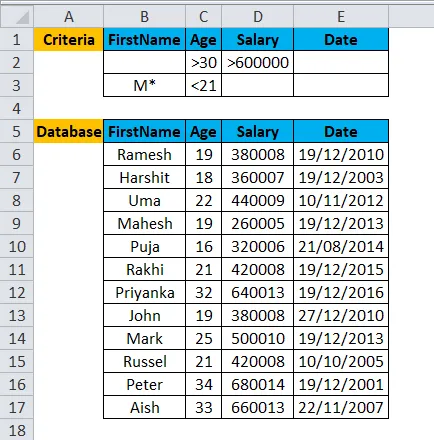
Стъпка 1: Изберете клетката H2 и напишете формулата DCOUNT = DCOUNT
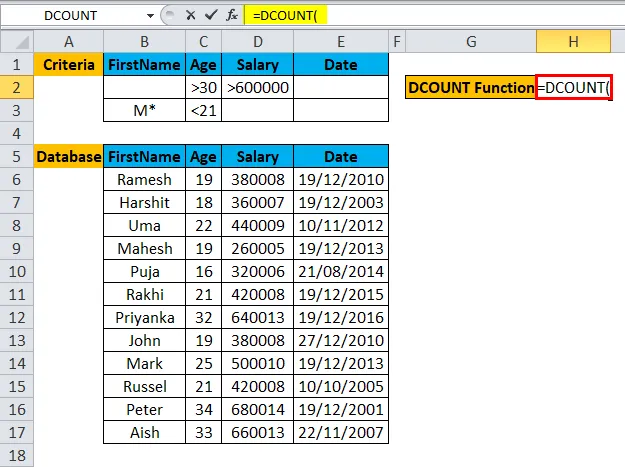
Стъпка 2: Изберете цялата база данни, която първо се пита във функцията DCOUNT, така че изберете B5 до E17.
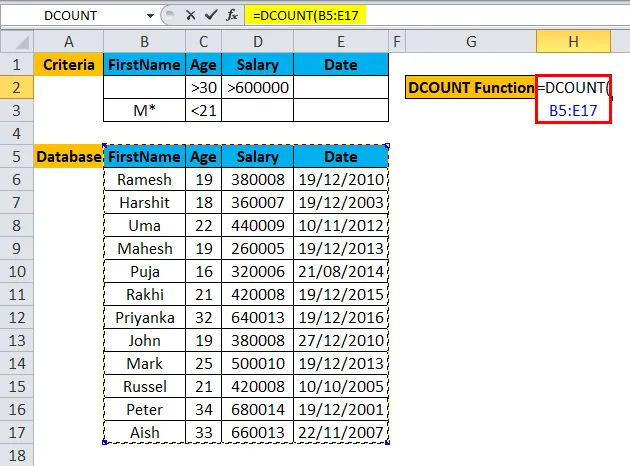
Стъпка 3: Сега функцията DCOUNT ще поиска име на поле, което можем да пропуснем, така че потребителят да може да пропусне стойността на името на полето и просто да постави пееща запетая (, ).
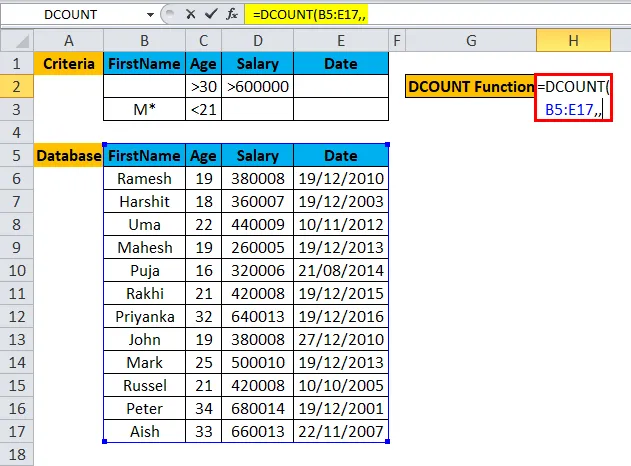
Стъпка 4: Въведете критериите, за които потребителят иска да кандидатства в базата данни, които са написани отгоре на базата данни.
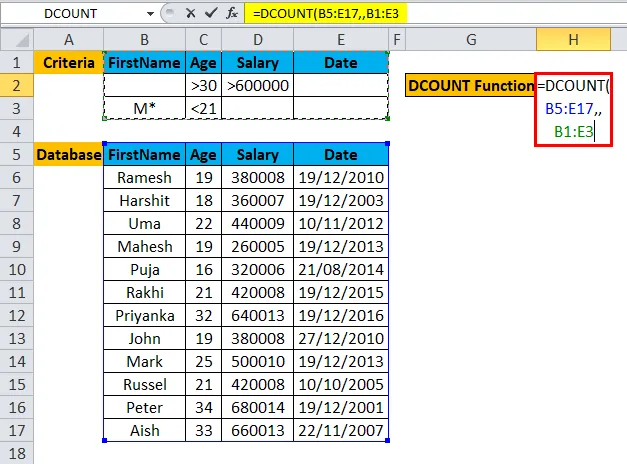
Стъпка 5: Щракнете върху Enter, функцията ще бъде приложена към набора от данни и резултатът ще бъде показан.
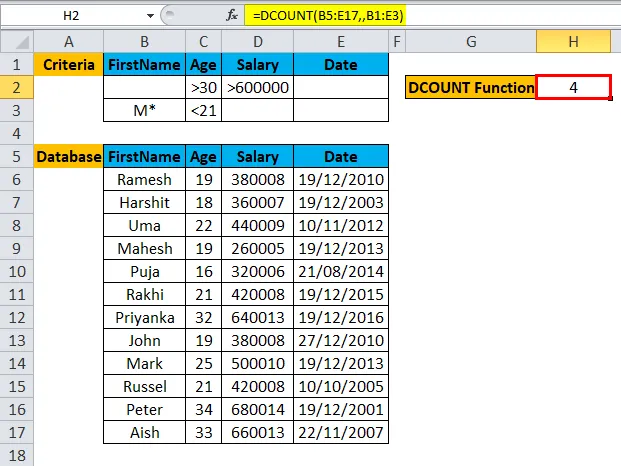
Обобщение на пример № 3:
Тъй като потребителят иска да изчисли общия служител, чиято заплата е по-голяма от 6 Lakhs и по-възрастни от 30 години или кой е името, започвайки с азбука M и по-млада от 21 години. Същият резултат е показване в получената клетка.
Потребителят може да променя критериите и може да извлече данни от базата данни според критериите му, дадени на DCOUNT функция за части от секунди.
Различен начин за използване на DCOUNT функция в Excel:
- Поле по име: Както използвахме в горния пример, ние сме дали на името на полето.
- Поле по индекс: Потребителят може да даде име на индекс или просто номер на колона.
- Поле от пропуснато: Потребителят може да пропусне стойността на полето.
Неща, които трябва да запомните за DCOUNT функция в Excel
- Функцията DCOUNT в excel ще се отчита само ако потребителят даде непразна или числова стойност. Ако стойността на полето е празна или текстова, тя ще хвърли грешка в името на невалидното име.
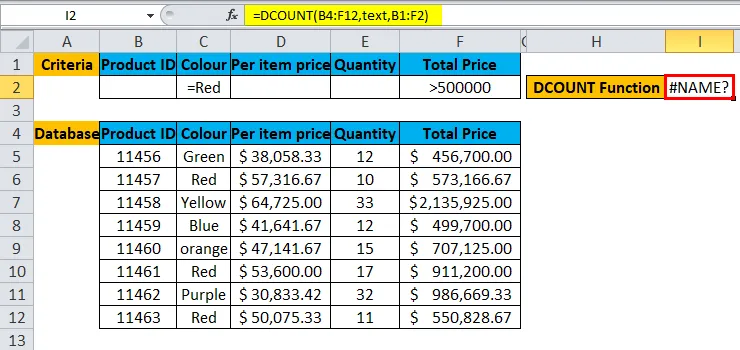
- Критериите могат да имат няколко реда във функцията DCOUNT в excel.
- Базата данни и критериите трябва да имат една и съща съвпадаща заглавка, в противен случай тя няма да изпълни функцията.
- Стойността на полето може да бъде Име в двойни кавички („Име“) или номер на индекса на стойността на полето.
- Ако критериите във функцията оставят празни, тогава тя ще хвърли грешка #Value.
- Критериите могат да бъдат поставени навсякъде в активния лист. Най-добре да се сложи отгоре в базата данни.
- Винаги се уверете, че базата данни и критериите или не се припокриват, трябва да има пропаст в един ред между тях.
Препоръчителни статии
Това е ръководство за DCOUNT в Excel. Тук обсъждаме формулата на DCOUNT в Excel и как да използваме функцията DCOUNT в Excel, заедно с практически примери и шаблон за Excel за сваляне. Можете да разгледате и другите ни предложени статии -
- MS Excel: Функция за броене
- COUNTIF Excel функция с примери
- Ръководство за IFERROR Excel функция
- Как да използвате функцията AGGREGATE?